windows删除用户账户怎么设置 删除windows用户账户的方法介绍
更新时间:2023-08-24 11:07:00作者:mei
windows登录用户账户可以访问各项文件,轻松实现共享数据。不管在任何一台电脑上面登录用户账户之后,随时访问所有内容,如果创建的账户太多,可以进行删除,但是具体怎么操作?今天教程详解删除windows用户账户的方法介绍。
具体方法如下:
1、单击左下角的【开始】,在弹出的菜单中找到【windows系统】选项,然后用鼠标左键点击。
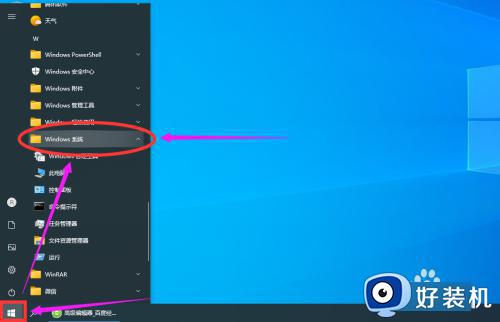
2、然后在展开的子菜单中找到【控制面板】选项单击打开。
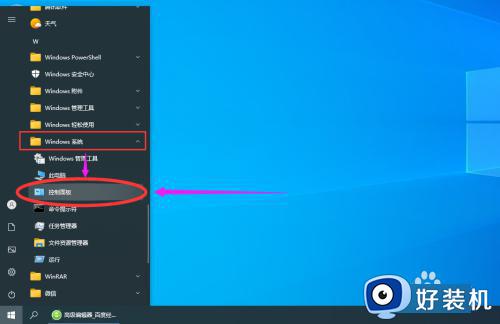
3、打开【控制面板】页面以后,点击【用户账户】选项下面的的【更改账户类型】。
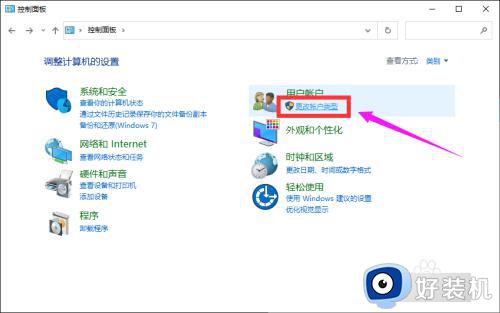
4、进入【管理账户】页面以后,选择要删除的“用户账户”点击。
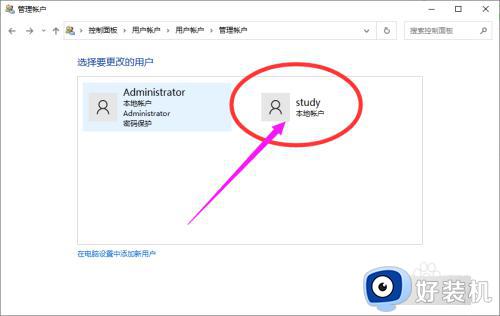
5、进入【更改账户】页面以后,选择【删除账户】选项,点击进入【删除账户】页面。
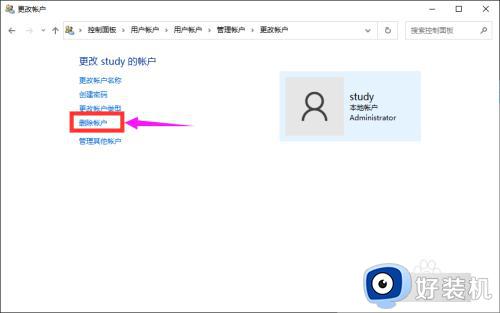
6、进入【删除账户】页面以后,根据情况选择【删除文件】或【保留文件】选项。
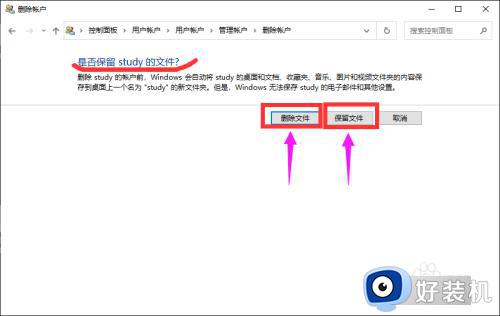
7、最后进入【确认删除】页面以后,再次选择【删除账户】按钮即可。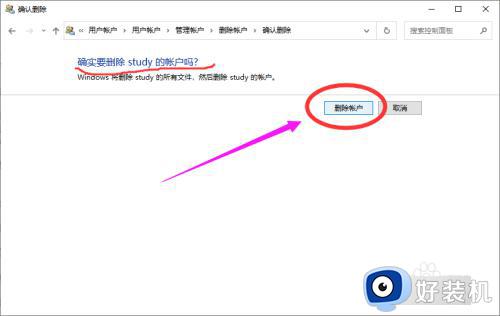
以上介绍删除windows用户账户的方法,进入控制面板点击删除用户即可,希望此教程可以帮助到大家。
windows删除用户账户怎么设置 删除windows用户账户的方法介绍相关教程
- windows如何删除用户账户 windows删除电脑用户账号的方法
- windows在哪删除本地账户 快速删除windows本地账户的方法步骤
- administrator账户可以删除吗 administrator删了会怎么样
- 电脑怎么删除windows密码 删除windows密码的方法介绍
- 电脑如何删除多余账户 电脑怎么删除多余的用户
- 怎样更改windows管理员账户 更改windows管理员账户的图文教程
- windows删除密码登录怎么操作 windows删除密码登录两种方法
- windows怎么强制删除文件 windows如何强制删除文件
- 怎么从电脑上删除多余账户 如何删除电脑上多余的账户
- windows如何强制删除dll文件 windows强制删除dll文件的方法步骤
- 电脑无法播放mp4视频怎么办 电脑播放不了mp4格式视频如何解决
- 电脑文件如何彻底删除干净 电脑怎样彻底删除文件
- 电脑文件如何传到手机上面 怎么将电脑上的文件传到手机
- 电脑嗡嗡响声音很大怎么办 音箱电流声怎么消除嗡嗡声
- 电脑我的世界怎么下载?我的世界电脑版下载教程
- 电脑无法打开网页但是网络能用怎么回事 电脑有网但是打不开网页如何解决
电脑常见问题推荐
- 1 b660支持多少内存频率 b660主板支持内存频率多少
- 2 alt+tab不能直接切换怎么办 Alt+Tab不能正常切换窗口如何解决
- 3 vep格式用什么播放器 vep格式视频文件用什么软件打开
- 4 cad2022安装激活教程 cad2022如何安装并激活
- 5 电脑蓝屏无法正常启动怎么恢复?电脑蓝屏不能正常启动如何解决
- 6 nvidia geforce exerience出错怎么办 英伟达geforce experience错误代码如何解决
- 7 电脑为什么会自动安装一些垃圾软件 如何防止电脑自动安装流氓软件
- 8 creo3.0安装教程 creo3.0如何安装
- 9 cad左键选择不是矩形怎么办 CAD选择框不是矩形的解决方法
- 10 spooler服务自动关闭怎么办 Print Spooler服务总是自动停止如何处理
